Podjetje z Renderliste v Adobe After Effects lahko ponudi številne prednosti, ki pogosto ostanejo neizkoriščene. Tukaj lahko izveš, kako lahko učinkovito izkoristiš Renderliste za prihranek časa in izboljšanje svojih delovnih tokov. Poglejmo nekatere koristne funkcije in nastavitve, s katerimi lahko optimiziraš svoje upodabljanje.
Najpomembnejše ugotovitve
Renderlista v After Effects ti omogoča shranjevanje in večkratno uporabo različnih nastavitev upodabljanja. S pomočjo prilagojenih predlog lahko bistveno pospešiš svoje delo. Poleg tega Renderlista omogoča sočasno upodabljanje več izhodov in v času upodabljanja ponuja koristne informacije.
Navodila korak za korakom za uporabo Renderliste
Da bi izkoristil polni potencial Renderliste, boš moral prehajati skozi nekaj pomembnih korakov, ki ti bodo pomagali učinkovito uredit in upodabljati svoje projekte.
Dokončanje projekta in odpiranje Renderliste Ko končaš svoj projekt, na primer animacijo ali izstrelitev rakete, lahko začneš z upodabljanjem. Pritisni Ctrl + M ali v meniju „Kompozicija“ izberi možnost „Dodaj v Renderliste“. S tem se tvoj projekt doda Renderlisti.
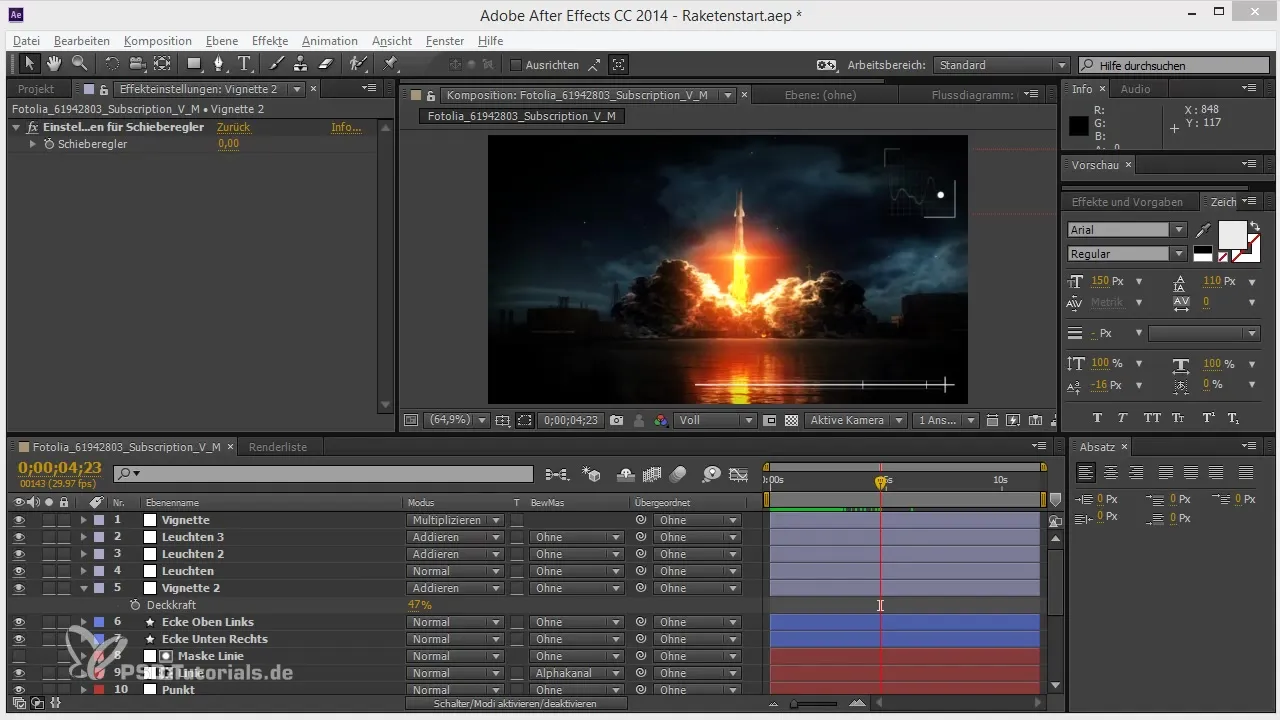
Prilagajanje nastavitev upodabljanja V Renderlisti lahko nastaviš nastavitve upodabljanja ter izhodni modul. Privzeto je izhodni modul nastavljen na „Brez izgub“, kar običajno pomeni AVI - format, ki se danes redkeje uporablja. Klikni na izhodni modul, da izvedeš spremembe in izbereš, na primer, QuickTime z animacijskim kodekom.
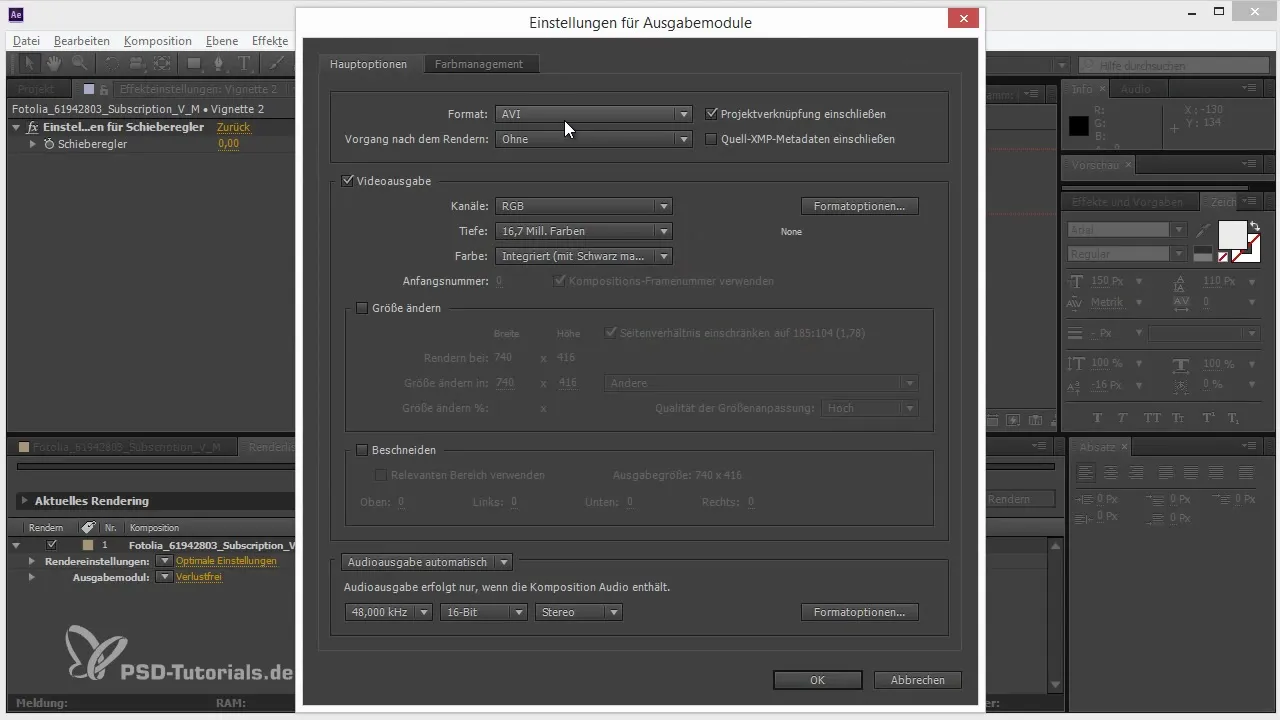
Ustvarjanje predloge Da bi prihranil čas, lahko ustvariš prilagojeno predlogo. Z desno miškino tipko klikni na svoj izhodni modul in izberi „Ustvari predlogo“. Zdaj lahko shraniš svoje nastavitve, tako da jih lahko v prihodnosti ponovno uporabiš, ne da bi jih moral ponovno nastaviti.
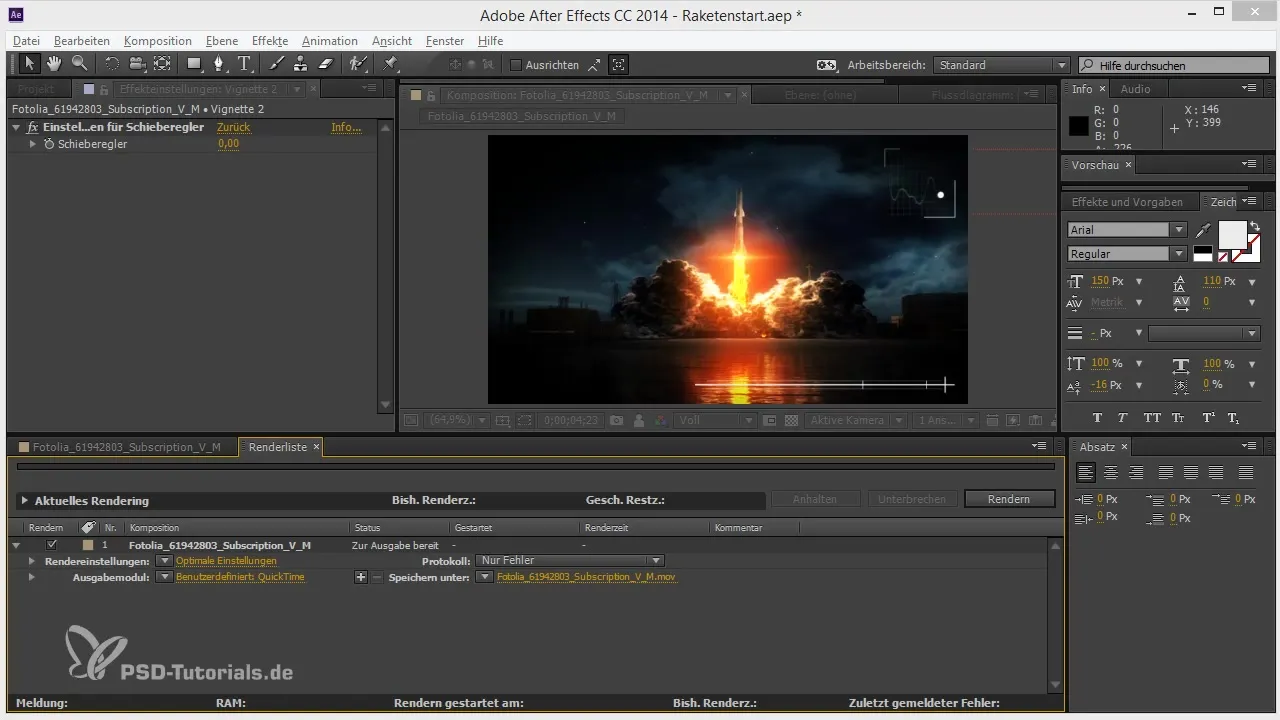
Sprememba formata Če želiš prilagoditi svojo predlogo, pojdi v nastavitve predloge in spremenite vrsto izhoda. Na primer, lahko preideš iz QuickTime na DNX HD kodek, če ti je ta bolj všeč.
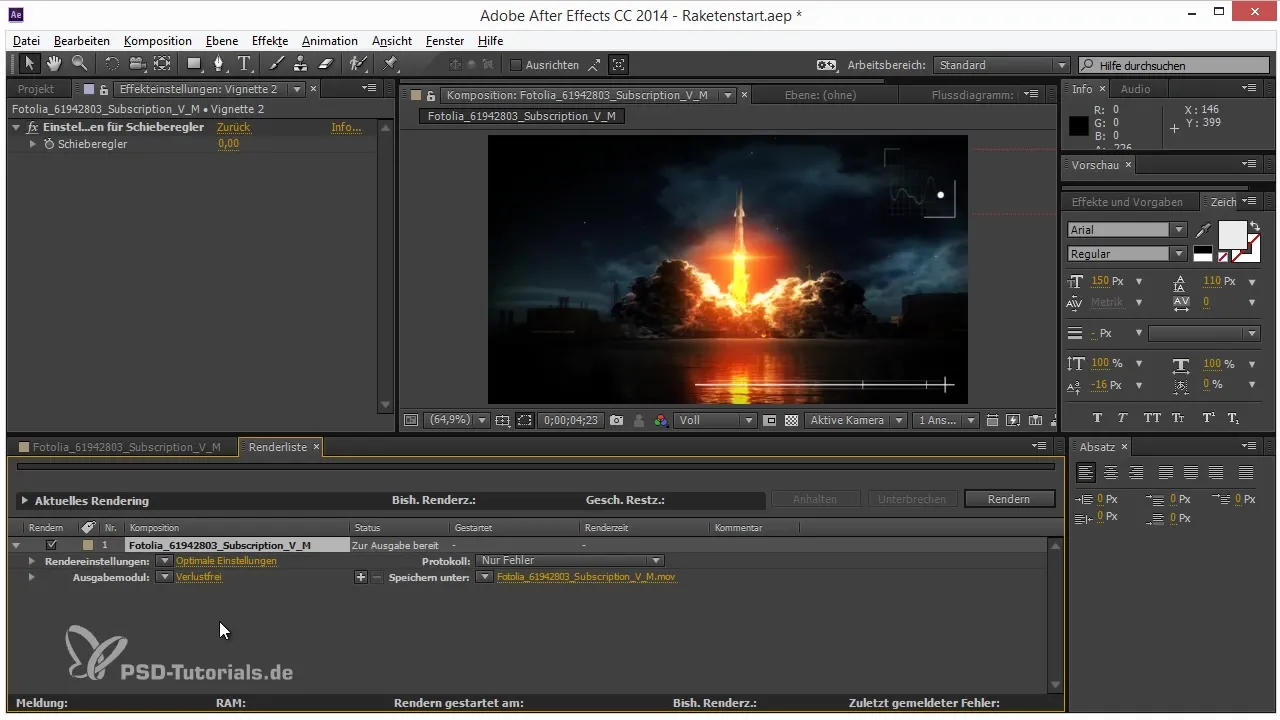
Zaporedja slik in kakovost JPEG Če pogosto delaš s zaporedji slik, je koristno definirati kakovost JPEG. Ustvari novo predlogo, nastavi kakovost na maksimalno in jo primerno poimenuj, da se ne boš kasneje zmedel.
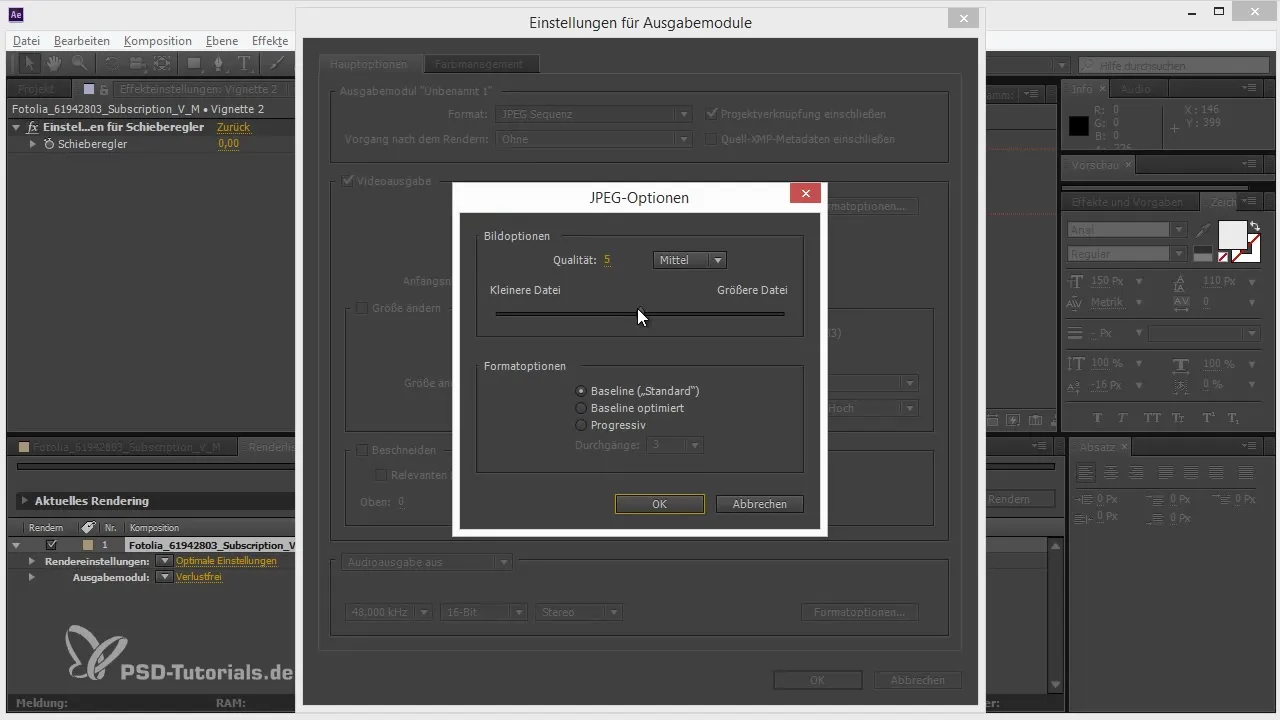
Master datoteka in stiskanje Priporočljivo je, da ustvariš tako master datoteko kot stisnjeno različico. Dodaj še en izhodni modul, da ustvariš stisnjeno H.264 različico, tako da določiš kodek in nastavitve zvoka. Tako boš dobil visoko kakovostne datoteke, ki hkrati zahtevajo manj prostora za shranjevanje.
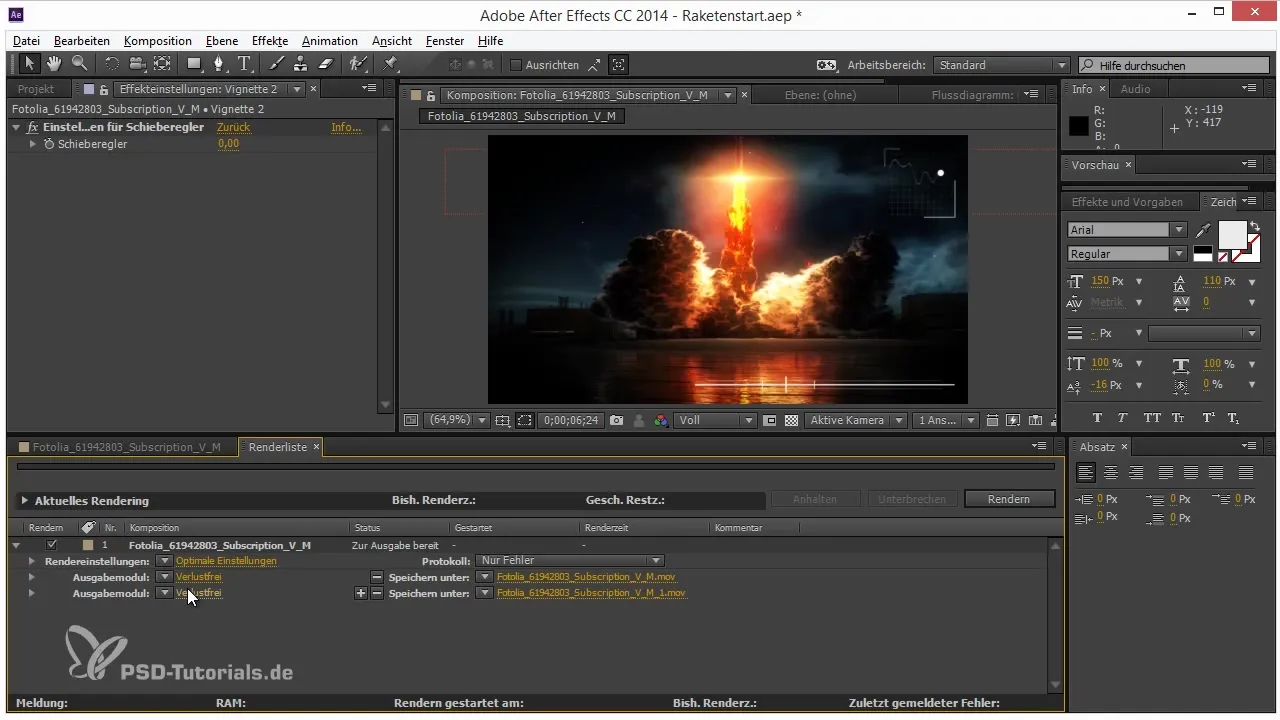
Prilagajanje imen datotek Pri shranjevanju svojih nastavitev upodabljanja je pomembno uporabljati smiselna imena datotek. Lahko samodejno vneseš informacije, kot sta ime kompozicije in končnica datoteke. Tako boš lažje spremljal svoje predloge za upodabljanje.
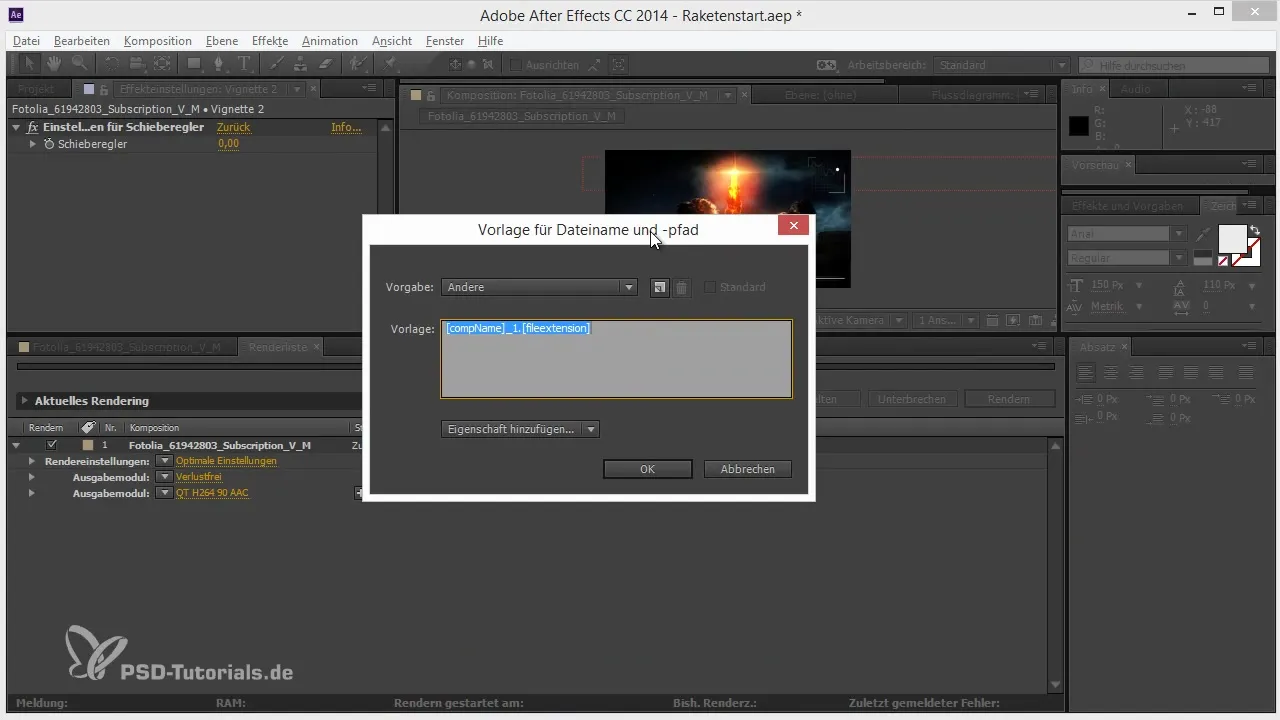
Opazovanje postopka upodabljanja Med upodabljanjem After Effects ponuja dragocene informacije o napredku. Klikni na „Upodabljanje“ in razširi področje, da vidiš ocenjen velikost datoteke, preostali prostor na trdem disku in čas, potreben za zadnji okvir.
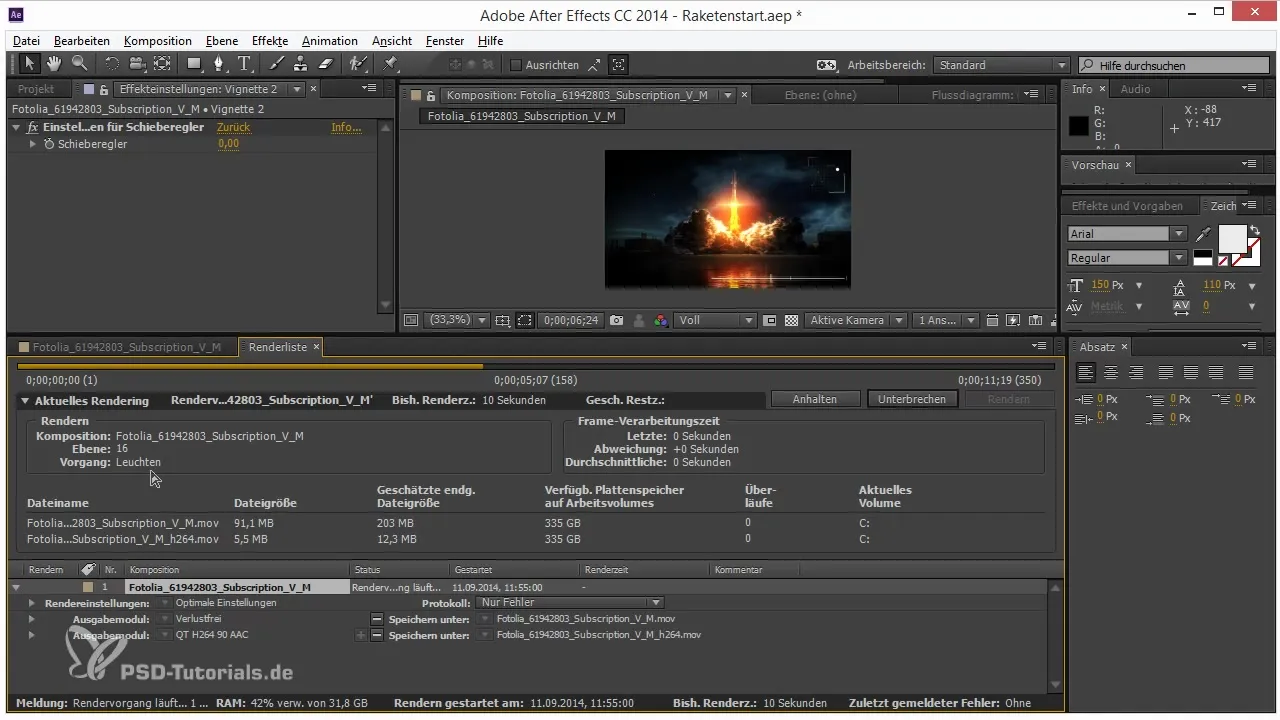
Pregled – Optimizacija Renderliste v After Effects
Renderlista je močno orodje, ki ti lahko pomaga bistveno optimizirati tvoj delovni tok v After Effects. S prilagojenimi predlogami lahko prihraniš čas in zagotoviš, da se tvoji projekti izvedejo v želeni kakovosti. Vredno se je raziskati ponujene funkcije in nastavitve, da izkoristiš vse prednosti svojega delovnega toka.
Pogosto zastavljena vprašanja
Zakaj naj uporabim prilagojene predloge?S prilagojenimi predlogami lahko prihraniš čas, saj lahko hitro dostopaš do svojih priljubljenih nastavitev upodabljanja.
Kako lahko prilagodim kakovost pri upodabljanju?Prilagodiš lahko izhodne module v Renderlisti, tako da klikneš na ustrezne nastavitve in izbereš svoje najljubše formate.
Ali obstaja način za sočasno upodabljanje več izhodov?Da, lahko dodaš več izhodnih modulov v Renderlisto in tako med postopkom upodabljanja ustvariš več datotek.


